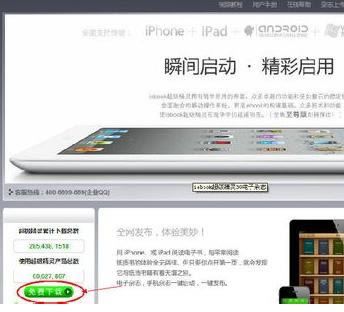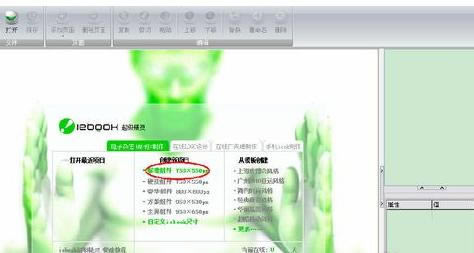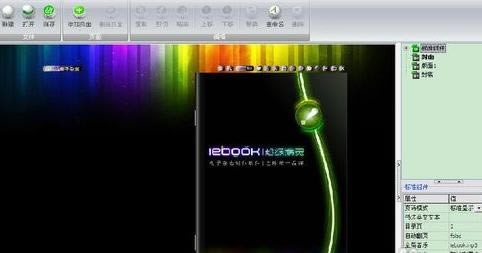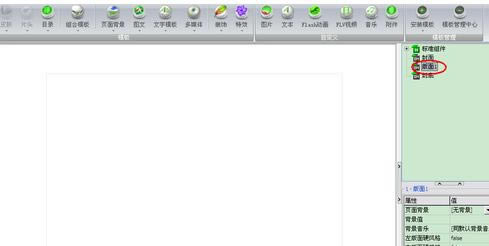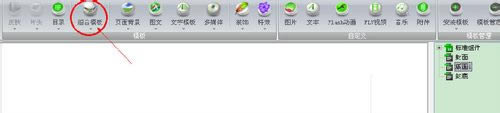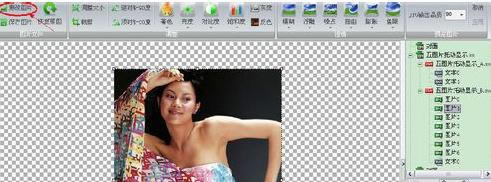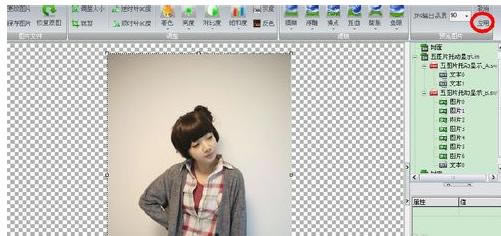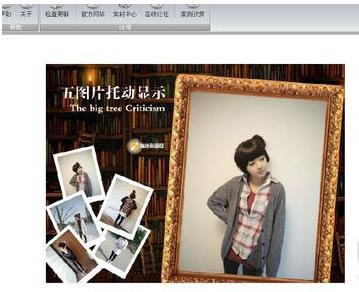使用iebook設計出個人電子相冊的詳細步驟_裝機軟件
發表時間:2023-06-11 來源:本站整理相關軟件相關文章人氣:
[摘要]軟件大小: 44.88MB 軟件版本: 8.0.0.1 軟件類型:yesky標簽: 你們知道iebook這個軟件嗎?那么使用它怎么制作個人電子相冊呢?在此,就是小編講解的使用iebook制作出個人...
-
- 軟件大小: 44.88MB
- 軟件版本: 8.0.0.1
- 軟件類型:
你們知道iebook這個軟件嗎?那么使用它怎么制作個人電子相冊呢?在此,就是小編講解的使用iebook制作出個人電子相冊的詳細步驟。
首先要到iebook官方網站上去下載一個iebook電子相冊軟件。打開官方網站后在右邊找到免費下載,如圖所示:
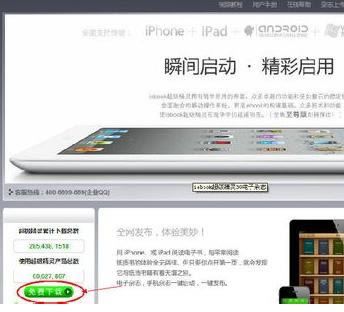
下載好后打開iebook軟件,軟件打開,可以自己選擇一個尺寸,有四種尺寸供選擇,也可以自定義相冊尺寸哦,如下圖所示:
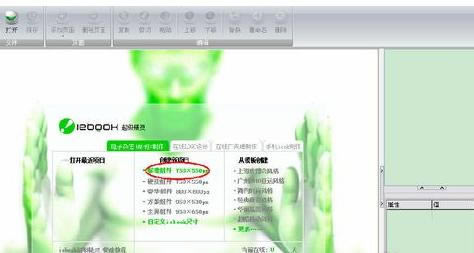
新建好尺寸后就是這樣的:
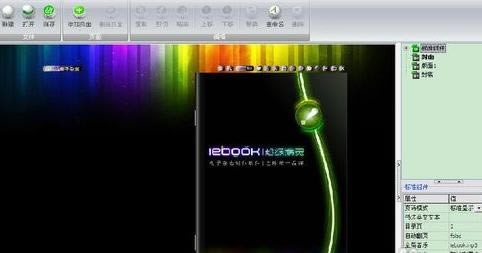
選中右邊的版面后,就是這樣:
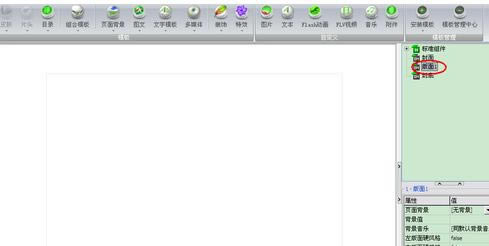
再在插入菜單下選擇組合模板,在組合模板類別下面選擇你自己喜歡的模板,單擊模板就會自動插入到版面里去,如圖所示:
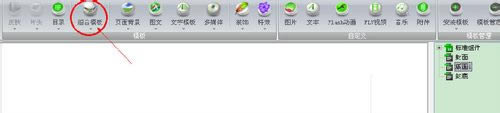
我已經插入了一個模板,在軟件右邊單擊版面前的加號,雙擊對應的文本或是圖片,就可以進去把模板里面的圖片和文本換為自己的了,如圖所示:

雙擊圖片后,即可進入圖片編輯模式,再在軟件的左上角點擊更換圖片,看一下圖片編輯模式:
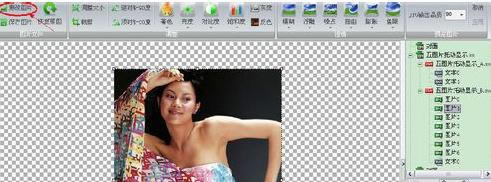
點擊更換圖片后,把你自己的圖片替換進去,再點擊右上角的應用就可以了
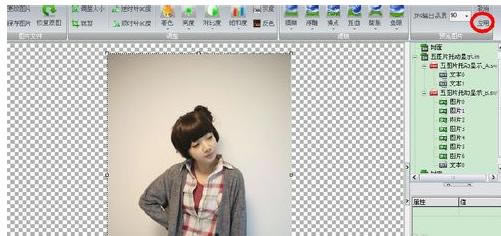
一一的雙擊進去把自己的圖片替換進去,然后再插入菜單下組合模板里選擇其他模板來插入替換,這樣,一本個的電子相冊就制作好了,還是可以動態顯示的
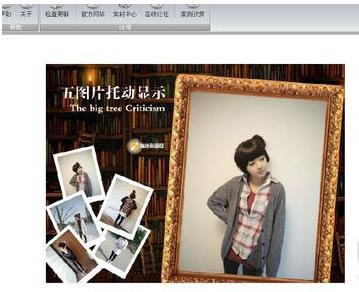
制作完成后,在生成菜單下點擊生成exe文件就可以觀看了。這樣一本個人的電子相冊就完成了,是不是很好看呢?
注意事項
在操作iebook的時候不要操作太快了,在做的時候要記著隨時保存,要細心。替換的圖片最好要和模板里的圖片尺寸大小一樣,不要插入過大的視頻哦
上文就是小編講解的使用iebook制作出個人電子相冊的詳細步驟,大家都學會了嗎?
裝機軟件,全自動在線安裝過程,無需電腦技術,小白在家也可自己完成安裝,純凈穩定,裝機必備之選!